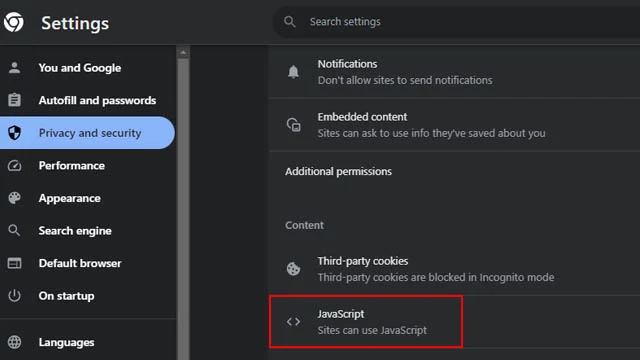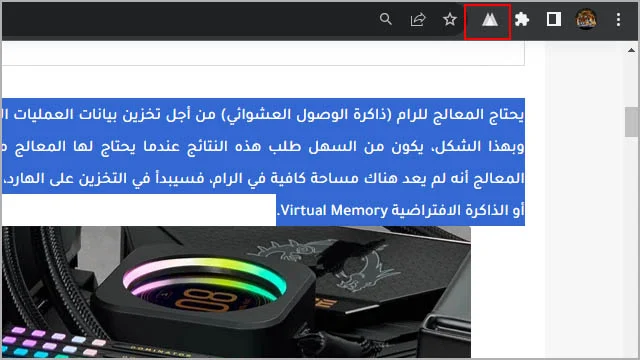هناك مقولة شائعة تقول "طالما كان على الإنترنت، فلا يزال من الممكن نسخه بطريقة أو بأخرى". إن الفكرة الأساسية من وجود الإنترنت كانت نتيجة البحث عن وسيلة لتبادل المعلومات بحرية. ولكن خلال العقد الماضي، توصل مطوروا الويب إلى العديد من التقنيات التي تُمكّن أصحاب المواقع من حماية المحتوى الخاص بهم وتعطيل إمكانية نسخ النص التقليدية التي تعمل عن طريق تحديد النصوص بزر الفأرة الأيمن (كليك يمين) ثم اختيار أمر النسخ “Copy”. ولكن إذا كنت تعلم كيف تتصرف في مثل هذه المواقف، فمن غير المتوقع أن تقف هذه العوائق في طريقك للحصول على كل ما تريد والتغلب علي المواقع التي لا تسمح بالنسخ.
إن أسهل طريقة لنسخ النص في الوقت الحالي هي تفعيل "وضع القراءة" المعروف باسم “Reading Mode” أو “Reader View” على المتصفح عن طريق النقر فوق أيقونة المستندات الموجودة على يمين شريط عناوين URL. هذه الميزة موجودة في بعض المتصفحات مثل فايرفوكس أو مايكروسوفت إيدج أو Vivaldi. وضع القراءة من الميزات الرائعة في متصفحات الويب، فهو لا يتيح لك نسخ النصوص فحسب، وإنما يوقيك من جميع عوامل تشتيت الانتباه أو ضعف التركيز بسبب الإعلانات والنوافذ المنبثقة داخل الصفحات. إنها إحدى أسرار وحيل في متصفح فايرفوكس التي تحدثنا عنها سابقًا. أما على متصفح جوجل كروم، فللأسف لا تسير الأمور على نحو مثالي.
يوفر متصفح جوجل كروم ميزة وضع القراءة التي يُمكن تفعيلها عن طريق ميزات أعلام Flags جوجل كروم، ولكنها حقًا عديمة الفائدة. بمعنى آخر، إنها لا تعمل بكفاءة على عكس متصفحات الويب الأخرى التي تدعم الميزة بشكل افتراضي. لذلك، إذا كنت متشبث بمتصفح جوجل كروم ووجدت نفسك في موقف تحتاج فيه إلى نسخ إحدى الفقرات الهامة في مقال ما أو حتى نسخ المقال بالكامل للاطلاع عليه عندما لا يتوافر لديك اتصال بالإنترنت، فسيتعين عليك الالتزام بإحدى الحلول المطروحة في هذا المقال.
الحل الأول: النسخ من مصدر الصفحة
أي صفحة ويب تحتوي على الكود المصدري Source Code النصي لمحتوى الصفحة بالكامل، بما في ذلك الصور ومقاطع الفيديو والروابط وغيرها من محتويات. من أجل نسخ أي فقرة، سيتعين عليك فتح صفحة الكود المصدري للصفحة وتحديد النص الذي تريد نسخه بشكل طبيعي. ولكن هذه الطريقة ليست حلاً جذريًا لأنه في حين أن بعض المواقع تقوم بتعطيل وظيفة "النسخ" / “Copy”، تقوم بعض المواقع الأخرى بتعطيل وظيفة "زر الفأرة الأيمن" / "كليك يمين". لذلك، الأمر متوقف على حسب برمجة الموقع.
لتجربة هذه الطريقة، قم بفتح صفحة الويب التي ترغب في نسخ أي محتوى منها، ثم انقر فوق بزر الفأرة الأيمن (كليك يمين) فوق أي مكان فارغ على الصفحة واختر من القائمة “View Page Source” أو “Inspect” وستجد نفسك أمام صفحة الكود "الغامضة والمعقدة للغاية" والتي تُظهر المحتوى بالكامل بلغة HTML. ابدأ بالبحث عن الفقرة بين الأكواد وقم بنسخها بشكل طبيعي. لتسهيل العملية، يمكنك النقر فوق اختصار Ctrl + F لإظهار مربع البحث أسفل يسار الصفحة، ثم قم بكتابة إحدى كلمات الفقرة التي تبحث عنها، ثم انقر فوق مفتاح Enter للوصول إلى هذه الفقرة أسرع.
الحل الثاني: تعطيل جافا سكريبت
إحدى الطرق التي يستخدمها مطورو مواقع الويب لحماية المحتوى وحظر إمكانية النسخ تكون باستخدام أوامر لغة Java Script. لذلك، قد تضطر لتعطيلها لنسخ المحتوى من المواقع المحمية التي لا تسمح بالنسخ. بمجرد تعطيلها وتحميل الصفحة من جديد، سيتم تحميلها بدون أوامر جافا سكريبت.
لتجربة هذه الطريقة، قم بفتح صفحة الويب المطلوبة ثم انقر فوق زر القائمة من الركن العلوي الأيمن واختر من القائمة المنسدلة "الإعدادات" | “Settings”. قم بالنقر فوق خيار “Privacy and Security” من شريط الخيارات المتواجد على يسار الصفحة، ثم في هذه النافذة انقر فوق خيار “Site Settings” وهو الخيار الأخير "حاليًا". قم بالتمرير للأسفل وانقر فوق خيار “JavaScript” ثم من داخل النافذة قم بتفعيل خيار “Don`t allow sites to use JavaScript”. قم بإعادة تشغيل المتصفح من جديد وحاول تجربة نسخ النصوص من صفحة الويب.
لاحظ فقط أن تعطيل جافا سكريبت قد يتسبب في حدوث مشاكل في طريقة عرض صفحات الويب لبعض المواقع. لذلك، قد يكون من الأفضل تعطيل جافا سكريبت للموقع الذي تحتاج نسخ المحتوى منه فقط. لفعل ذلك، قم بالنقر فوق أيقونة "القفل" الموجودة على يسار اسم الموقع في شريط عناوين URL واختر “Site Settings”. ومن نافذة إعدادات الموقع قم بتبديل خيار JavaScript إلى “Block”.
الحل الثالث: التقاط صورة سكرين شوت لصفحة الويب
قد لا تنجح أي محاولة من المحاولات السابقة، ولكن لا يزال بإمكانك التقاط صورة سكرين شوت لصفحة الويب عن طريق إضافة Screen Capture المتاحة في متجر إضافات جوجل كروم. بعد تثبيت الإضافة ستظهر أيقونة الكاميرا الخاصة بها بجانب شريط عناوين URL وبمجرد النقر على هذه الأيقونة، سوف تبدأ الإضافة في التقاط لقطة شاشة قابلة للتمرير، بمعنى أنها قد تستغرق بضع لحظات لالتقاط لقطة شاشة مطوّلة للصفحة بالكامل. يمكنك إيقاف التصوير في أي وقت بالنقر فوق أيقونة الكاميرا.
بدلاً من ذلك، يمكنك الاعتماد على وظيفة Prt Screen المدمجة في الويندوز. ولكن في النهاية، كيف ستستفيد من هذه الصورة؟ أمامك العديد من الخيارات. قد يكون الحل الأفضل هو الاعتماد على برامج الترجمة التي تدعم خاصية التعرف الضوئي على الحروف OCR.
الحل الرابع: طباعة الصفحة
يمكنك أيضًا استخدام وظيفة الطباعة الافتراضية في المتصفح عن طريق النقر فوق اختصار Ctrl +B ثم اختر “Save Page as PDF” للاحتفاظ بالصفحة على جهازك على هيئة ملف بتنسيق PDF.
الحل الخامس : تثبيت إضافة خاصة
هناك بعض الإضافات الخارجية على متجر إضافات جوجل كروم التي تؤدي الوظيفة على النحو المنشود. هذه الإضافات تعمل على تقييد حرية موقع الويب وحظر الأوامر الخاصة بحماية المحتوى وحظر وظائف النسخ. هناك بالفعل العديد من الإضافات القادرة على تنفيذ المهمة بشكل مثالي، أكثرها شيوعًا وشهرة هي إضافة Simple Allow Copy.
كل ما عليك فعله هو تثبيت الإضافة ثم التوجه إلى صفحة الويب المطلوب نسخها ثم النقر فوق أيقونة الإضافة التي تظهر على شكل مثلثين بجوار شريط عناوين URL ثم ابدأ في تحديد النصوص التي كانت محظورة في السابق وستكتشف أنك أصبحت قادرًا على النسخ بشكل طبيعي. إذا لم تعمل هذه الإضافة، فيمكنك تجربة إضافة Enable Copy، فهي لا تختلف كثيرًا عن الأولى في سهولة الاستخدام. هذا هو كل شيء، قبل مغادرتك، نوصيك بإلقاء نظرة على مقال جميع اختصارات الكيبورد في جوجل كروم.